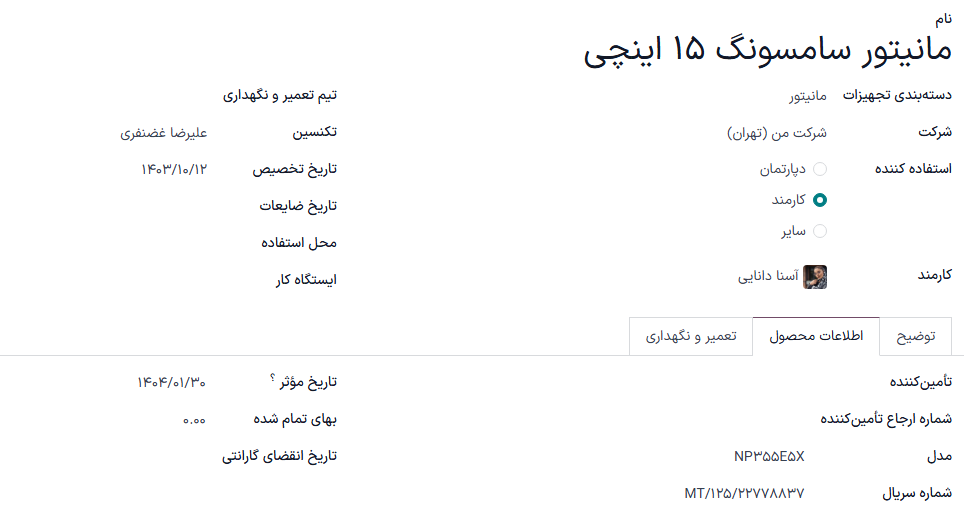تجهیزات¶
به بسیاری از کارمندان حین کار اقلام مختلفی برای استفاده داده میشود، مانند لپتاپ، تلفن و چاپگر. اکثر شرکتها تجهیزات خود را ردیابی میکنند تا ببینند چه کسی از چه چیزی استفاده میکند و همچنین سابقهای از اطلاعات مهم مربوط به تجهیزات، مانند شماره سریال، اطلاعات گارانتی و تاریخچه نگهداری، داشته باشند.
توجه
برای ردیابی تجهیزات کارمندان، برنامه تعمیر و نگهداری باید نصب شده باشد.
تجهیزات انفرادی کارمند¶
تجهیزات کارمند در رکورد کارمند ردیابی میشود. برای مشاهده همه تجهیزات اختصاص داده شده فعلی به کارمند، به برنامه بروید و روی رکورد کارمند مورد نظر کلیک کنید.
در بالای رکورد، دکمه هوشمند تعداد تجهیزات ظاهر میشود که عددی نشان دهنده تعداد اقلامی است که در حال حاضر به آن کارمند اختصاص داده شده است (در صورت وجود).
روی دکمه هوشمند تعداد تجهیزات کلیک کنید تا تمام تجهیزات اختصاص داده شده فعلی به کارمند در کارتهای کانبان جداگانه ظاهر شوند.
هر کارت کانبان نام و مدل تجهیزات را در سطر اول، سپس شماره سریال (در صورت وجود) و در آخر نام کارمند را نمایش میدهد. هرگونه درخواست نگهداری فعلی در پایین کارت در یک کادر قرمز ظاهر میشود.

توجه
هنگام ثبت تجهیزات، شماره سریال لازم نیست.
تمام تجهیزات کارمندان¶
برای مشاهده تمام تجهیزات همه کارمندان، از رکورد تجهیزات یک کارمند شروع کنید.
توجه
مهم نیست کدام کارمند انتخاب شده است یا اینکه آیا تجهیزاتی به او اختصاص داده شده است یا خیر. این مرحله فقط برای رسیدن به لیست تجهیزات استفاده میشود.
در نمای کانبان تجهیزات کارمند، فیلتر پیشفرض کارمند اختصاص داده شده را در نوار جستجو پاک کنید. با این کار تمام تجهیزات موجود در پایگاه داده، از جمله تجهیزات اختصاص داده شده به کارمندان انفرادی و کل دپارتمانها، نمایش داده میشود.
در نوار جستجو کلیک کرده و در ستون گروهبندی بر اساس، کارمند را انتخاب کنید. اکنون تجهیزات در نمای کانبان، بر اساس کارمند سازماندهی شدهاند.
در نمای کانبان که تمام رکوردهای تجهیزات کارمندان را نمایش میدهد، میتوان با کلیک و کشیدن کارت تجهیزات به کارمند مورد نظر، تجهیزات را مجدداً تخصیص داد. این کار مالکیت تجهیزات را تغییر میدهد.
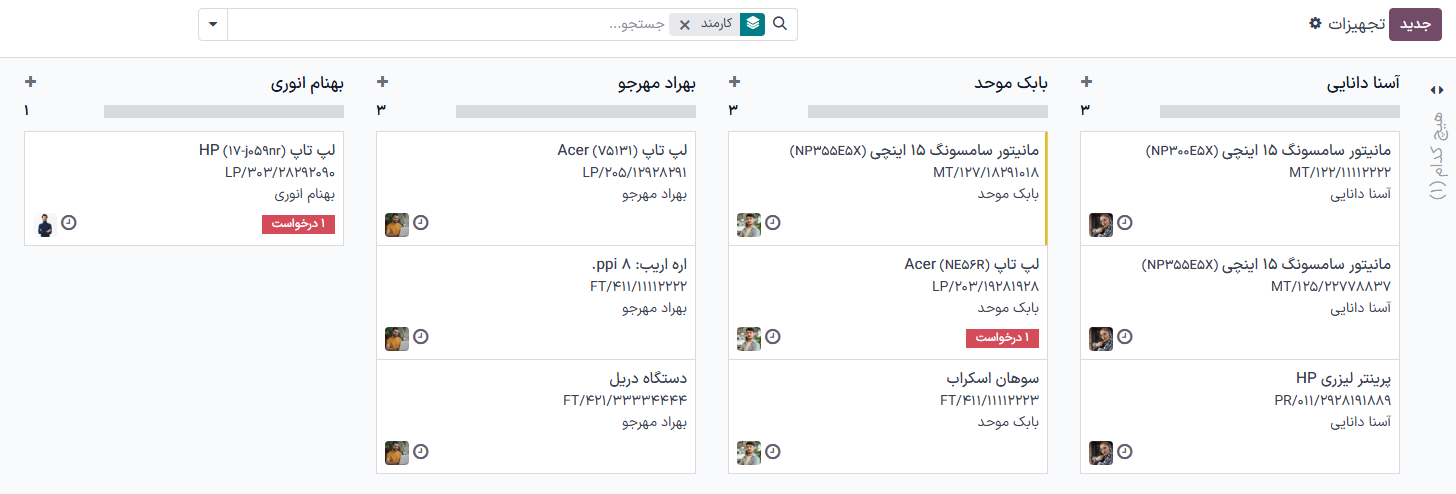
افزودن تجهیزات به رکورد کارمند¶
برای افزودن تجهیزات به رکورد کارمند، برنامه را باز کنید، روی رکورد کارمند مورد نظر کلیک کنید، سپس روی دکمه هوشمند تعداد تجهیزات در بالا کلیک کنید.
تمام تجهیزات اختصاص داده شده فعلی به کارمند در کارتهای کانبان جداگانه ظاهر میشوند. برای افزودن رکورد تجهیزات جدید، روی دکمه جدید در گوشه بالا و راست کلیک کنید تا فرم تجهیزات خالی بارگیری شود.
فرم تجهیزات را برای تجهیزات کارمند پر کنید.
نکته
به جای پر کردن فرم تجهیزات جدید برای همان آیتم، میتوان یک فرم را کپی کرد و سپس بهروزرسانی نمود.
در فرم تجهیزات، روی آیکون (عملیات) در گوشه بالا و راست کلیک کنید، سپس کپی را انتخاب نمایید.
فرم مشابهی ظاهر میشود که تمام اطلاعات آن پر شده است، به جز شماره سریال.
شماره سریال را در فرم وارد کنید و هرگونه تغییرات لازم دیگر، مانند کارمند اختصاص داده شده، را انجام دهید.